Chrome 浏览器一直拥有众多用户,结合 谷歌 自家功能以及多元的扩充功能一直是许多厌恶系统内建浏览器用户的不二之选。谷歌 也一直致力于 Chrome 浏览器的安全维护,并在每次更新中添加新的功能。
近期 谷歌 推出新的 Chrome 浏览器更新,不只在安全防护上做的更彻底,还特别添加新功能来让电脑效能好的用户可以充分发挥电脑性能,外媒《CNET》就根据新的 Chrome 版本做出三大功能搭配的推荐,善用可以提升 Chrome 的浏览效率。
Chrome 浏览器最好用的功能莫过于“扩充功能”,不过滥于安装扩充程式往往也会造成 Chrome 效率不良,最好的方式就是关闭或移除该扩充程式。但是,在关闭前使用者可以透过 Chrome 的工作管理员来检查到底是哪些扩充程式在吃掉系统资源。
如何打开工作管理员?在 Chrome 浏览器点选右上角的“···”按键,并在“更多工具”选项中找到“工作管理员”。
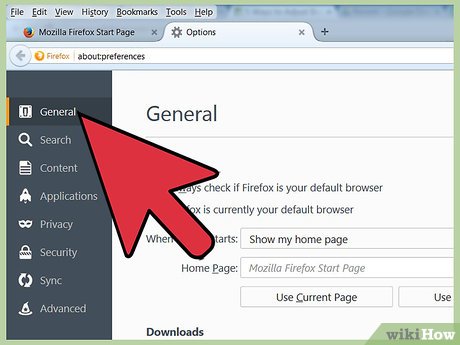
在这里可以找到所有 Chrome 正在运行的外挂程式、扩充功能,并以处理器使用率来显示。如果觉得某个程式太耗资源,可以直接在这里按右键强制关闭。
如果本身电脑效能不错发现新版本浏览器,一样的简单易用,速度提升30%,可以考虑开启 Chrome 的“硬体加速”功能,这样做可以让 Chrome 直接把一些画面运算交给显示卡进行,而不是只靠处理器来运算,可以舒缓处理器压力,让画面变得更顺。
如何开启 Chrome 的“硬体加速功能”?在 Chrome 的“偏好设定”中的“显示进阶设定”->“系统”可以找到“在可用时使用硬体加速”,打开它就完成。
当然,硬体加速功能提升多少速度,完全依用户的电脑等级而定,在拥有独立显示卡上的电脑效能提昇会明显许多。
如果某天 Chrome 突然变得很顿,移除扩充功能里的程式也没用时,这时就可以考虑将 Chrome 给还原设置发现新版本浏览器,一样的简单易用,速度提升30%,这样就可以将 Chrome 给还原到刚安装时的样子。如果连这招都没用的话,最后的方法就是完全移除整个软件,并重新下载安装。
作法:一样在 Chrome 的“偏好设定”中的“显示进阶设定”->“系统”,最下面可以找到“重设设定”,点下去就对了。
版权声明
本文仅代表作者观点。
本文系作者授权发表,未经许可,不得转载。

发表评论